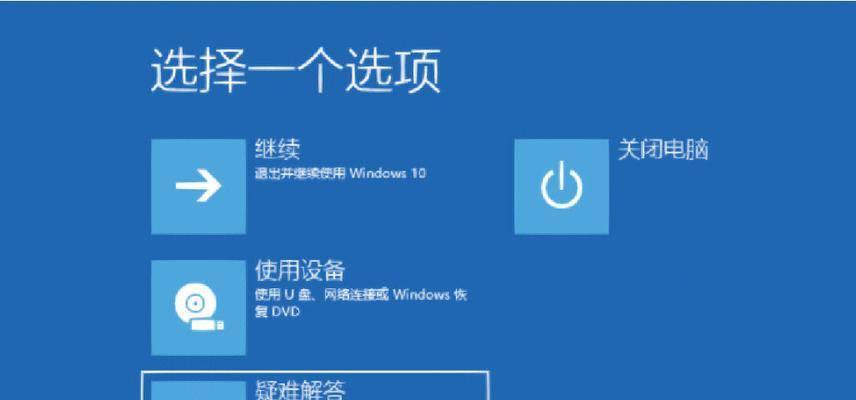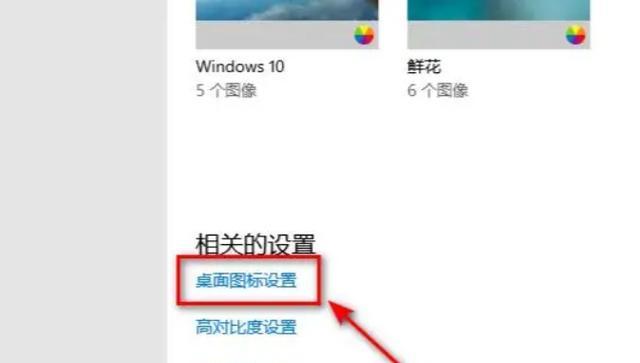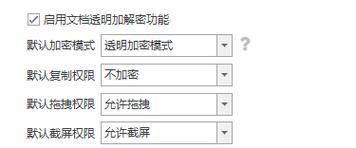随着科技的发展,移动设备和电脑之间的互动变得越来越便捷。越来越多的用户希望能够在平板上看到电脑桌面的内容,无论是为了更好地展示、远程办公还是娱乐。如何实现电脑桌面投屏到平板呢?下面将详细介绍一系列操作步骤,使您轻松掌握这一技能。
准备工作:硬件与软件条件
在正式介绍如何投屏之前,我们需要了解实现该功能的基本条件。您需要确保电脑和平板满足以下条件:
1.支持Miracast或AirPlay技术:若平板支持Miracast或电脑支持AirPlay,可以直接进行无线投屏。
2.安装投屏软件:若平板或电脑不支持上述技术,可以通过安装第三方投屏软件来实现。
了解了基本条件后,我们就可以根据不同的情况,进行相应的设置和操作。
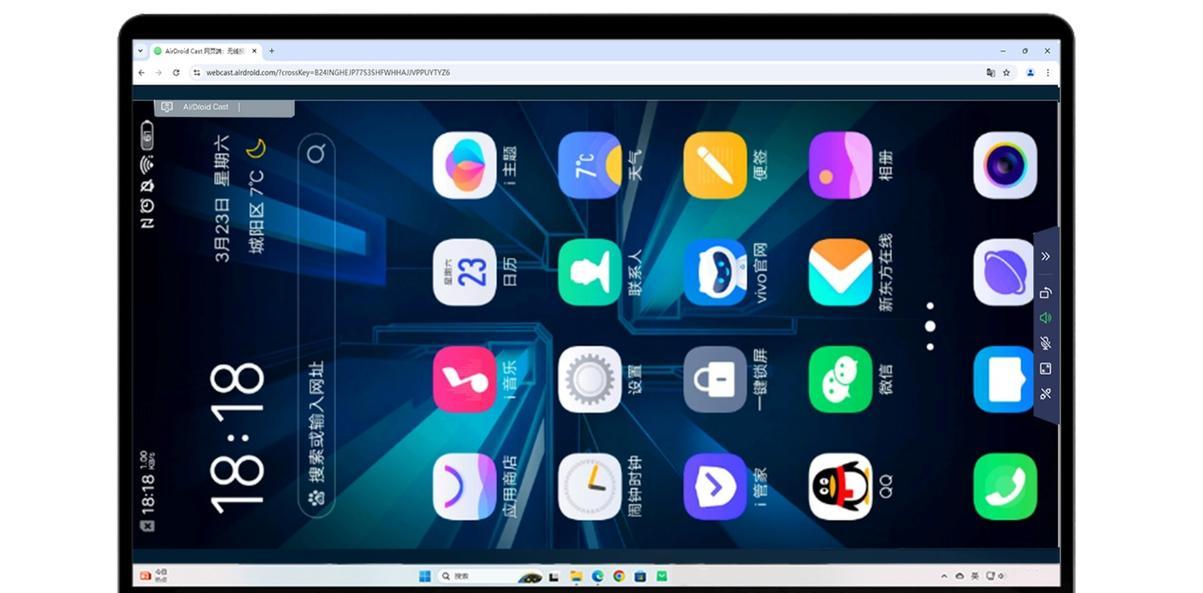
一、通过Miracast投屏
第一步:确认设备支持
首先需要确保您的电脑和平板均支持Miracast功能。大部分现代Windows电脑和部分Android平板都支持这一功能。
第二步:启用Miracast接收器
在平板端,通常需要进入设置,找到“显示”或“显示与投影”选项,并启用Miracast无线接收器。
第三步:在电脑上设置
在Windows电脑上,右击桌面右下角的网络图标,选择“投影设置”,然后选择“无线显示”,确保功能已经打开,并选择您的平板设备。
第四步:开始投屏
点击“连接”或“投影到这台电脑”后,平板上应该会显示出电脑桌面,此时可以开始投屏操作。

二、通过AirPlay投屏
第一步:确认设备兼容
AirPlay仅限于Apple设备之间,因此您的平板需为iPad或安装有相应功能的设备,而电脑需安装支持AirPlay接收的软件。
第二步:电脑端安装AirPlay接收器
下载并安装第三方软件,如AirParrot等。安装后,运行该软件并确保它在后台运行。
第三步:平板端操作
在平板上,下滑控制中心,点击“屏幕镜像”选项,选择相应的电脑名称进行连接。
第四步:投屏开始
选择完毕后,电脑桌面将出现在平板上,此时您可以通过平板操作电脑桌面。
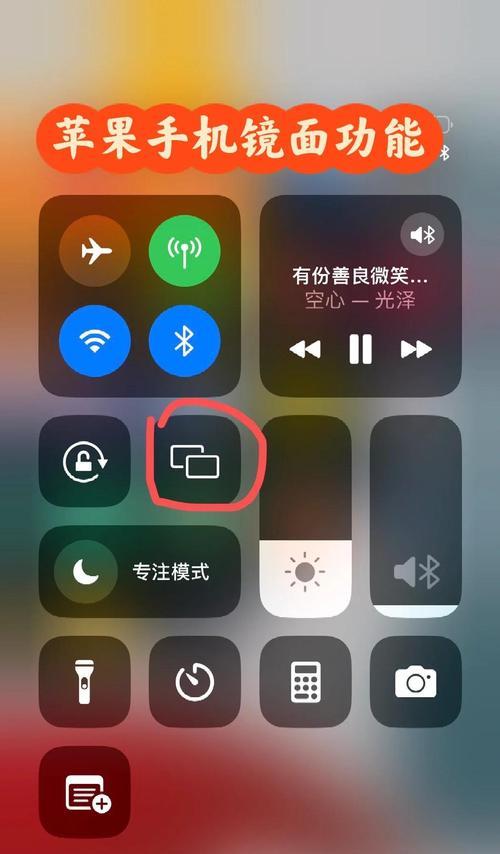
三、使用第三方投屏软件
第一步:选择合适软件
市面上有很多支持跨平台投屏的第三方软件,如ApowerMirror、AirDroid等,您可以根据个人需求和设备兼容性选择合适的软件。
第二步:软件安装与配置
在电脑和平板上分别安装所选软件,并根据指示完成初始设置。
第三步:开始投屏
按照软件提供的方法进行配对和连接,通常需要在同一WiFi网络下,并按照软件提示操作。
常见问题解决
问题一:连接失败
检查两个设备是否连接至同一个网络,重启路由器或切换网络模式有时能解决问题。
问题二:画质不清晰
确保平板和电脑之间的网络稳定,或降低电脑上视频播放的分辨率。
问题三:声音不同步
更新投屏软件和设备系统到最新版本,同步问题通常能因此得到解决。
实用技巧
在投屏过程中,尽量减少电脑端的负载,关闭不必要的应用程序,以保证投屏的流畅性。
可以考虑购买支持Miracast或AirPlay的智能电视或显示器,实现大屏体验。
结语
通过上述的步骤介绍,您现在应该能够根据自己的设备类型,实现电脑桌面到平板的投屏。无论是用于工作还是娱乐,这一技能都将为您提供更大的便利和灵活性。随着技术的不断进步,未来可能会有更多创新的投屏方法出现,让我们拭目以待,并享受科技带来的便捷生活。